3 veidi, kā pārsūtīt mūziku no iPhone uz datoru

Mūzikas pārsūtīšana no iPhone uz datoru var būtdarīts vairāk nekā vienā veidā. Ko darīt, ja es saku, jūs varat pārsūtīt dziesmas no iPhone uz datoru / Mac trīs dažādos veidos? Tas nav tik forši. Nu, jūs varat pārsūtīt gan iPhone, gan iegādātās dziesmas no datora uz datoru. 3 veidi, kā pārsūtīt dziesmas no iPhone uz datoru, iekļauj pārsūtīšanu caur trešās puses lietotni, caur iTunes un caur iCloud. Šajā rakstā jūs jūs uzzināsit, kurš veids ir labākais pārvietojot dziesmas, kā arī šo metožu priekšrocības un trūkumus, tāpēc noteikti pārbaudiet visas metodes, lai uzzinātu sīkāk.
- 1. veids: kā vieglākais veids, kā pārsūtīt mūziku no iPhone uz datoru
- 2. veids: kā pārvietot mūziku no iPhone uz datoru, izmantojot iTunes
- 3. ceļš : Kā iegūt mūziku no iPhone uz datoru, izmantojot iCloud
1. veids: kā vieglākais veids, kā pārsūtīt mūziku no iPhone uz datoru
Vienkāršākais veids, kā pārsūtīt mūziku no iPhone uzPC / Mac izmanto vietni https://www.tenorshare.com/products/icarefone.html. iCareFone ir brīnišķīgs un pārsteidzošs rīks, kas ļauj jūsu darbam pārvietot mūziku no iPhone uz datoru tikai dažos brīžos. Šim rīkam nav tādu ierobežojumu, kā jūs saņemat iTunes un iCloud. Tas arī viegli izjauc tos pašus Apple ID ierobežojumus, un pat jums nav nepieciešams Wi-Fi savienojums, lai pārsūtītu mūziku. Tā ir divvirzienu pārsūtīšana starp iOS ierīci un datoru. Tas pārsūta gan nopirktu, gan neiegādātu mūziku, kā arī atbalsta iPhone X, iPhone 8/8 Plus, iPhone 7/7 Plus, iPhone 6 / 6s un vecākus modeļus.
Parādīts process, kā nokopēt mūziku no iPhone uz datoru:
Piezīme: noteikti lejupielādējiet un instalējiet Tenorshare iCareFone savā datorā.
1. Datorā palaidiet iCareFone un arī savienojiet iPhone ar datoru.
2. Dažu mirkļu laikā iCareFone noteiks jūsu iPhone un pēc tam noklikšķiniet uz cilnes Failu pārvaldnieks.

3. Sadaļā Failu pārvaldnieks var redzēt vairākas iespējas, noklikšķiniet uz “Mūzika”. Kad esat noklikšķinājis uz mūzikas, visa mūzika tiks parādīta ekrānā, kas atrodas jūsu iPhone.

4. Atlasiet mūziku, kuru vēlaties nosūtīt uz datoru, pēc tam noklikšķiniet uz pogas "Eksportēt".

5. Visas izvēlētās dziesmas tiks saglabātas datorā / Mac un, ja vēlaties pārvietot šīs dziesmas uz iTunes, varat to pārvilkt un nomest iTunes.
2. veids: kā pārvietot mūziku no iPhone uz datoru, izmantojot iTunes
Ja esat iegādājies mūziku no iTunes veikala unja plānojat pārvietot šīs dziesmas uz datoru, šī metode jums palīdzēs, taču šīs metodes trūkums ir tāds, ka tā atbalsta tikai no iTunes veikala lejupielādēto mūziku vai Apple mūziku un neatbalsta trešo personu mūzikas lietotni, kas nozīmē, ka jūs nevarat pārvietot nevienu nepērku mūziku datorā, izmantojot šo metodi.
Parādīts process, kā pārvietot iegādāto mūziku no iPhone uz datoru, izmantojot iTunes:
1. Lejupielādējiet un instalējiet iTunes datorā >> atveriet iTunes
2. Dodieties uz kontu >> Autorizācijas >> Autorizēt šo datoru.
3. Noklikšķiniet uz “Autorizēt”, kas autorizēs jūsu datoru atskaņot iTunes Store nopirkto mūziku.

4. Ar USB kabeļa palīdzību savienojiet savu iPhone ar datoru.
5.Parādīsies ekrāns, kurā jums tiks jautāts, vai vēlaties pārsūtīt pirkumus uz datoru. Noklikšķiniet uz Pārsūtīt pirkumus. Ja ekrāns nav uznirstošs, dodieties uz Fails >> Ierīces >> Pārsūtīt pirkumus no iPhone.

3. ceļš : Kā iegūt mūziku no iPhone uz datoru, izmantojot iCloud
Šī metode tiek uzskatīta par vieglu un uzticamunekā otrā metode, jo visas dziesmas, albumi vai atskaņošanas saraksts tiks sinhronizēti ar iTunes, ja iCloud mūzikas bibliotēka ir ieslēgta gan iPhone, gan datorā, kā arī savienota ar Wi-Fi. Lai arī tas ir viegli, tam ir daži trūkumi, piemēram, jums jāizmanto tas pats Apple ID, lejupielādes process ir lēns, iespējams, trūkst dažas dziesmas, un, izslēdzot iCloud multivides bibliotēku, tiks izdzēsts lejupielādētais saturs.
Piezīme: jāpierakstās, izmantojot to pašu Apple ID, kuru izmantojat Apple Music abonēšanai.
Parādīts process, kā iPhone tālrunī ieslēgt iCloud mūzikas bibliotēku:
1. Atveriet sava iPhone iestatījumus un pēc tam dodieties uz Mūzika.
2. Ieslēdziet (ieslēdziet) iCloud mūzikas bibliotēku.

3.Kad pārslēdzaties uz iCloud mūzikas bibliotēku, jums tiks jautāts, vai vēlaties saglabāt sava iPhone mūziku un, ja izvēlaties saglabāt mūziku, visa mūzika no jūsu iPhone tiks pievienota iCloud mūzikas bibliotēkai un ja atlasīsit “Dzēst”. & Aizstāt ”, tad visa jūsu iPhone mūzika tiks aizstāta ar iCloud mūzikas bibliotēkas saturu.
Parādīts process, kā datorā ieslēgt iCloud mūzikas bibliotēku:
4. Windows datorā: atveriet datoru ar Windows, izvēlnes joslā atlasiet Rediģēt >> Preferences, ko varat redzēt iTunes ekrāna augšdaļā.
5. Mac operētājsistēmā: atveriet Mac datoru, izvēlnes joslā, kuru varat redzēt iTunes ekrāna augšdaļā, atlasiet iTunes >> Preferences.

6. Noklikšķiniet uz opcijas Vispārīgi un noklikšķiniet arī uz izvēles rūtiņas (ieslēdziet) iCloud mūzikas bibliotēka.
7. Noklikšķiniet uz Labi.
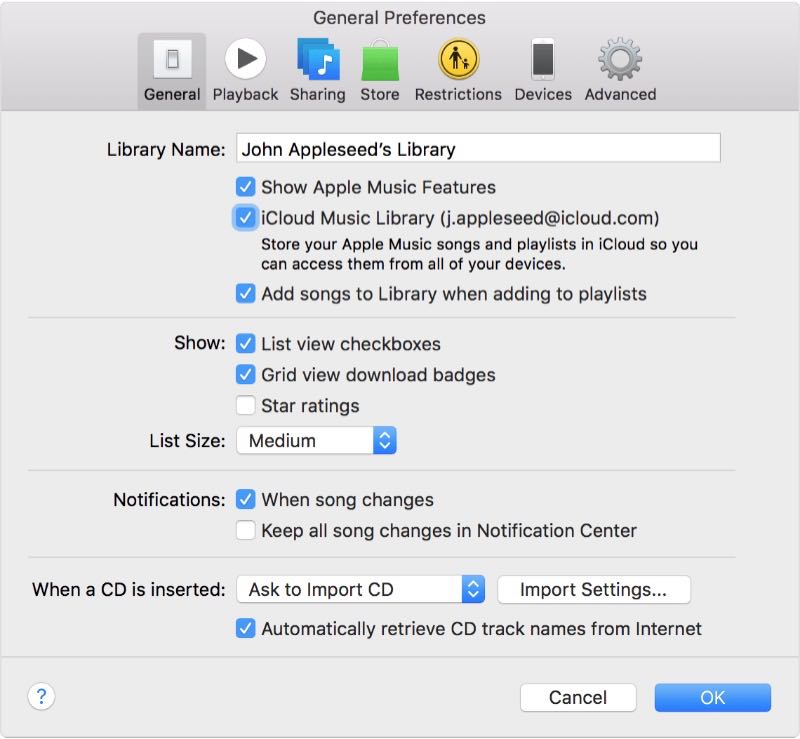
Jūsu mūzikas kolekcijas tiks automātiski augšupielādētas iTunes. Jūs tos varat viegli atšķirt ar mākoņa ikonu. Jūs varat noklikšķināt uz mākoņa ikonas, lai mūziku no iPhone nokļūtu datorā.

Tātad, šie ir 3 veidi, kā pārsūtīt mūzikuiPhone datoram. Metodes ir uzskaitītas atbilstoši to nozīmīgumam dziesmu pārsūtīšanā uz datoru. Tā kā Tenorshare iCareFone vislabāk darbojas, lai pārsūtītu mūziku no iPhone uz datoru bez maksas, ieteicams izmantot šo programmatūru. Ja jums ir kādi komentāri par vaicājumu zemāk.





![[Solved] Kā pārsūtīt mūziku no PC / Mac uz jauno iPhone 8/8 Plus](/images/ios-file-transfer/solved-how-to-transfer-music-from-pcmac-to-new-iphone-88-plus.jpg)



